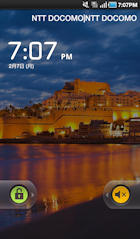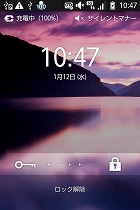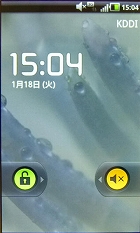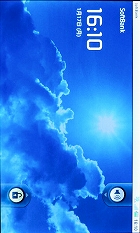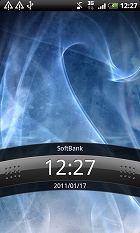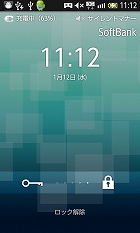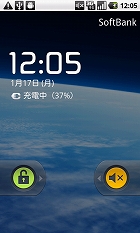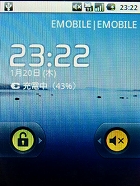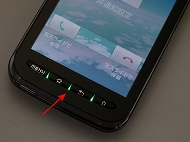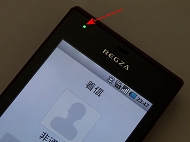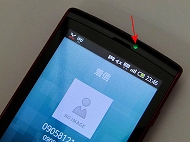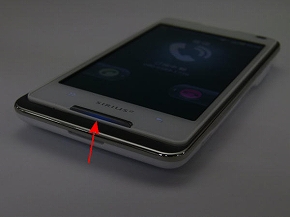第3回 キーの種類と配列は何が違う? 通知ランプはある?:最新ケータイ徹底比較(スマートフォン2010年冬モデル編)
- 第5回 iWnn、ATOK、POBox Touch、Simeji――Androidの日本語入力システムを比較する
- 第4回 ホーム画面の操作性に優れたモデルは?――13機種+2アプリを比較
- 第3回 キーの種類と配列は何が違う? 通知ランプはある?
- 第2回 料金が安い/メモリが大きい/通信が速いAndroid端末は?
- 第1回 CPU、サイズ、対応機能とサービスに秀でたモデルは?――最新Android12機種を横並び比較
- 第4回 サクサク動く機種は?――ホーム画面とブラウザで検証
- 第3回 microSDスロットはどこ? 3.5ミリイヤフォンジャックは?――外観を比較
- 第2回 ディスプレイは見やすい? 着信ランプはある?
- 第1回 薄型軽量、機能充実のスマートフォンは?――8機種を横並び比較
- 第3回 キーの反応速度は?――11機種の動画をチェック
 上段左からNTTドコモの「GALAXY S」「GALAXY Tab」「LYNX 3D SH-03C」「REGZA Phone T-01C」、auの「IS03」「SIRIUS α IS06」、下段左からソフトバンクの「DELL Streak 001DL」「HTC Desire HD 001HT」「GALAPAGOS 003SH」「Libero 003Z」、イー・モバイルの「HTC Aria」「Pocket WiFi S」
上段左からNTTドコモの「GALAXY S」「GALAXY Tab」「LYNX 3D SH-03C」「REGZA Phone T-01C」、auの「IS03」「SIRIUS α IS06」、下段左からソフトバンクの「DELL Streak 001DL」「HTC Desire HD 001HT」「GALAPAGOS 003SH」「Libero 003Z」、イー・モバイルの「HTC Aria」「Pocket WiFi S」ディスプレイ下部のキー:デバイス、種類、配列をチェック
Android端末はケータイのテンキーを備えておらず、タッチパネルでの操作が基本となる。そのタッチ操作を補助するデバイスとして、ディスプレイの下に物理キーやセンサーキーを搭載している。これらのキーには、ホーム画面に戻れるホームキー、サブメニューを呼び出せるMENUキー、1つ前の操作に戻れるクリアキー、アプリやWebの検索ができる検索キーなどが含まれる。
ただしここのキーの種類や配列は端末によって異なり、メーカーやキャリア間でもあまり統一されていない。そこで、今回取り上げた12機種のキー配列がどのようになっているかを見ていこう。
まず、ディスプレイ下部のキーは「物理キーのみ」「センサーキーのみ」「物理キーとセンサーキー」を搭載する機種に大きく分けられる。物理キーのみは「LYNX 3D SH-03C」「REGZA Phone T-01C」「GALAPAGOS 003SH」「Libero 003Z」、センサーキーのみは「GALAXY Tab」「IS03」「DELL Streak 001DL」「HTC Desire HD 001HT」。物理キーとセンサーキーを備えるのが「GALAXY S」「SIRIUS α IS06」「HTC Aria」「Pocket WiFi S」だ。GALAXY SとIS06はホームキーのみが物理キー、Pocket WiFi Sは十字キーと決定キー、発話/終話キーが物理キーとなっている。また、HTC Ariaは4つのセンサーキーと光学ジョイスティックを備える。
センサーキーと物理キーのどちらが押しやすいかといえば、タッチパネルに触れる感覚で軽くタップするだけで押せるセンサーキーの方が押しやすい。筆者はGALAXY SとIS03を常用しており、この2機種はクリア操作やサブメニュー呼び出しがセンサーキーから行える。そんな操作に慣れた状態で003SHなど物理キー付きの機種を使うと、キーを少し強く押す必要があるので、軽く違和感を覚えた(慣れれば大きな問題ではないが)。また、物理キーはキー部分が突起するが、センサーキーならそれがなく、フラットなボディに貢献するというメリットもある。ただし後述するが、ディスプレイ下部のキーがすべてセンサーキーだと、スリープ状態から復帰させにくいというデメリットもある。
キーの種類は、どの機種もホーム/クリア/MENUキーは備えているが、GALAXY TabとIS03、HTC端末、Pocket WiFi Sは検索キーも備えている。SH-03CはAndroid端末では珍しく、電源キーがディスプレイ下部(右下)にある。一般のケータイ感覚で使えそうだが、ホーム画面に戻る際に(待受画面に戻るのと同じ感覚で)つい電源キーを押してしまう。スマートフォンで電源キーを押すとディスプレイが消灯するので、そのたびにロック解除して再点灯させる必要がある。慣れの問題かもしれないが、電源キーの場所はほかの機種と同じく右側面などでよかったのではと思う。
HTC AriaとPocket WiFi Sは十字キーと決定キーも備えているので、細かくカーソル移動したいときに重宝する。Pocket WiFi SはAndroid端末は珍しく、発話/終話キーを搭載している。スマートフォンでは画面の「終話」を押さないと通話が終了しないことが多いので、ケータイのように物理キーから終話できるのは親切だ。Pocket WiFi Sは終話キーからもホーム画面に戻れるので、ケータイと同じように使える。
キー配列は、シャープ、Samsung端末、T-01Cなど左からMENU/ホーム/クリアキーとなっている機種と、HTC端末、001DL、Z003などホーム/MENU/クリアの順になっている機種に分けられる。端末のデザインやサイズの問題から難しいのかもしれないが、機種変更することを考えると、キーの種類と配列はある程度は統一してほしい。
| デバイス | 主なキー配列(左から) | その他のキー | |
|---|---|---|---|
| GALAXY S | 物理キー+センサーキー | MENU/ホーム/クリア | − |
| GALAXY Tab | センサーキー | MENU/ホーム/クリア/検索 | − |
| LYNX 3D SH-03C | 物理キー | MENU/ホーム/クリア/電源 | − |
| REGZA Phone T-01C | 物理キー | MENU/ホーム/クリア | − |
| IS03 | センサーキー | MENU/ホーム/クリア/検索 | − |
| SIRIUS α IS06 | 物理キー+センサーキー | MENU/ホーム/クリア | − |
| DELL Streak 001DL | センサーキー | ホーム/MENU/クリア | − |
| HTC Desire HD 001HT | センサーキー | ホーム/MENU/クリア/検索 | − |
| GALAPAGOS 003SH | 物理キー | MENU/ホーム/クリア | − |
| Libero 003Z | 物理キー | ホーム/MENU/クリア | − |
| HTC Aria | 光学ジョイスティック+ センサーキー |
ホーム/MENU/クリア/検索 | 十字キー+決定キー (光学ジョイスティック) |
| Pocket WiFi S | 物理キー+センサーキー | クリア/MENU/ホーム/検索 | 十字キー+決定キー、 発話/終話キー |
スリープとロック解除:全面センサーキーだと解除しにくい?
先述のとおり、Android端末では電源キーを短押しするとディスプレイが消灯し、スリープ状態になる。ここから復帰させるには、もう1度電源キーや他のキーを押してロックを解除する必要がある。このスリープとロック解除の方法も端末によって異なる。地味な部分ではあるが、これらの操作は1日に何度も行うので、スムーズに行えるのが望ましい。各モデルの解除方法を見ていこう。なお、ロック解除のインタフェースはアプリを追加すると変更できるが、ここでは初期状態の解除方法を確認する。
まずはスリープ解除について。いずれの機種も電源キーから解除できるが、GALAXY S、T-01C、IS06、003SH、003Zはホームキー、Pocket WiFi Sは決定キーからも解除できるので、側面などにある電源キーに触れる必要がない。ホームキーのみ物理キーを備えるGALAXY SとIS06のキー構造は、理にかなっているといえる。ホームキーから画面を点灯させる操作法は、iPhoneでもおなじみだ。SH-03Cはディスプレイ下部に電源キーがあるので、スムーズに解除できる。
一方、GALAXY Tab、IS03、001DL、001HTのディスプレイ下部は全面センサーキーなので、スリープ状態ではキーが機能せず、復帰させるには側面や上端部の電源キーを押す必要がある。HTC Ariaも電源キーを押さないと復帰しない。側面や上端部のキーは比較的小さく、指の移動量が増えるので、操作面ではマイナスポイントといえる。
ロックの解除は、画面下部を左から右方向へフリックする方法を取り入れている機種が多いが、T-01CとHTC端末は下から上にフリックする方法となっている。シャープの3機種では鍵アイコンをスライドさせて鍵穴に入れると解除される。IS03はタッチパネルの感度が悪く、1度で解除するのが難しかったが、1月のアップデート後にタッチパネルの感度が上がり、以前よりスムーズに解除できるようになった。ユニークなのがGALAXY Sで、上下左右(斜め方向でもOK)どの方向からフリックしても解除される。ただ、他の機種に比べてやや強くフリックしないと解除されない感がある。
なお、「No Lock」(外部リンク)アプリを利用すれば、スリープ解除後のロック解除操作を省略できる。ロック解除の操作が面倒な人は試してみるといいだろう。
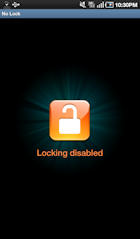
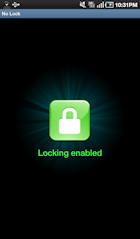 「No Lock」起動後に鍵アイコンをタップして「Locking disable」にすると、ロック解除画面をオフできる(写真=左)。もう1度鍵アイコンに触れて「Lockgin enable」にすると、ロック解除画面が再び表示される(写真=右)
「No Lock」起動後に鍵アイコンをタップして「Locking disable」にすると、ロック解除画面をオフできる(写真=左)。もう1度鍵アイコンに触れて「Lockgin enable」にすると、ロック解除画面が再び表示される(写真=右)| スリープ解除 | ロック解除 | |
|---|---|---|
| GALAXY S | 電源/ホームキーのいずれかを押す | 上下左右方向にフリック |
| GALAXY Tab | 電源キーを押す | 右方向にフリック |
| LYNX 3D SH-03C | 電源キーを押す | 右方向にフリック |
| REGZA Phone T-01C | 電源/ホームキーのいずれかを押す | 上方向にフリック |
| IS03 | 電源キーを押す | 右方向にフリック |
| SIRIUS α IS06 | 電源/ホーム/検索キーのいずれかを押す | 右方向にフリック |
| DELL Streak 001DL | 電源キーを押す | 右方向にフリック |
| HTC Desire HD 001HT | 電源キーを押す | 上方向にフリック |
| GALAPAGOS 003SH | 電源/ホームキーのいずれかを押す | 右方向にフリック |
| Libero 003Z | 電源/ホーム/MENU/クリアキーのいずれかを押す | 右方向にフリック |
| HTC Aria | 電源キーを押す | 上方向にフリック |
| Pocket WiFi S | 決定/電源キーのいずれかを押す | 右方向にフリック |
通知ランプ:シャープ端末の設定が充実している
地味ながら欠かせない機能の1つが、通知ランプだろう。着信時は画面も同時に点灯するのでランプがなくても問題ないが、通知ランプは画面の消灯時に新着メールや着信を把握するのに必要なので、ランプ非対応だとメールや着信に気づきにくくなる。
この中で通知ランプに対応しているのは、SH-03C、T-01C、IS03、001HT、003SH、HTC Aria、Pocket WiFi S。シャープ端末は点滅色と点滅パターンを7種類から選べるので、アドレス帳の人物ごとにランプの色を変えたいといったときに便利だ。GALAXY Sはランプは備えていないが、「NoLED」アプリを利用すると、消灯した画面にドットやアイコンなどを表示させて疑似通知ランプとして活用できる。IS06は着信時はキーイルミが点灯するが、通知ランプとしては機能しない。
この中ではSH-03CとIS03のランプが広範囲に点滅して見やすい。HTCの2機種はやや控えめに点滅する。なお、下記の写真の一部は着信時や設定時のものだが、通知ランプも同じ場所に点滅する。
| 点滅位置 | カラー | パターン | |
|---|---|---|---|
| GALAXY S | − | − | − |
| GALAXY Tab | − | − | − |
| LYNX 3D SH-03C | キー間 | 7色 | 7種類 |
| REGZA Phone T-01C | ディスプレイ左上 | 1色 | 1種類 |
| IS03 | ディスプレイ下部 | 7色 | 7種類 |
| SIRIUS α IS06 | − | − | − |
| DELL Streak 001DL | − | − | − |
| HTC Desire HD 001HT | ディスプレイ左上 | 1色 | 1種類 |
| GALAPAGOS 003SH | ディスプレイ右上 | 7色 | 7種類 |
| Libero 003Z | − | − | − |
| HTC Aria | ディスプレイ左上 | 1色 | 1種類 |
| Pocket WiFi S | ディスプレイ右上 | 1色 | 1種類 |
関連キーワード
NTTドコモ 2010年冬モデル | ソフトバンクモバイル 2010年冬モデル | au 2010年秋冬モデル | IS series | 電源 | HTC | ディスプレイ | SIRIUSα IS06 | 画面 | HTC Desire HD 001HT | IS03 | Pocket WiFi S | HTC Aria | LYNX 3D SH-03C | REGZA Phone T-01C | GALAPAGOS 003SH | スリープ | DELL Streak 001DL | GALAXY Tab | Libero 003Z | Android | アプリケーション | HTC Desire HD | シャープ | タッチパネル | スマートフォン | 比較 | LED | 感度 | 待受画面 | au | 性能比較 | イルミネーション | インタフェース | iPhone | 最新ケータイ徹底比較 | NTTドコモ | Samsung | タッチ操作
関連記事
 最新ケータイ徹底比較(スマートフォン2010年冬モデル編):第1回 CPU、サイズ、対応機能とサービスに秀でたモデルは?――最新Android12機種を横並び比較
最新ケータイ徹底比較(スマートフォン2010年冬モデル編):第1回 CPU、サイズ、対応機能とサービスに秀でたモデルは?――最新Android12機種を横並び比較
2010年冬モデルでは多くのAndroidスマートフォンが発売されたが、どのモデルを購入しようか迷っている人も多いだろう。そこで、2010年10月28日〜2011年1月14日に発売されたAndroid端末12モデルの主なスペックと機能、サービスを比較してみた。 最新ケータイ徹底比較(スマートフォン2010年冬モデル編):第2回 料金が安い/メモリが大きい/通信が速いAndroid端末は?
最新ケータイ徹底比較(スマートフォン2010年冬モデル編):第2回 料金が安い/メモリが大きい/通信が速いAndroid端末は?
ケータイを使う上で機能と並んで気になるのが料金だ。端末代と毎月の利用料金を含めて、トータルで最も安いモデルはどれか。このほか、4種類の“メモリ”と通信速度の実測値についても調べた。 最新ケータイ徹底比較(スマートフォン2010年春夏モデル編):第2回 ディスプレイは見やすい? 着信ランプはある?
最新ケータイ徹底比較(スマートフォン2010年春夏モデル編):第2回 ディスプレイは見やすい? 着信ランプはある?
最近のスマートフォンは、3.5〜5インチほどの大型ディスプレイを搭載した機種が多いが、画面の見やすさはどうか。また、地味ながら便利な「着信ランプ」はどんな仕様になっているのか。 写真で解説する「GALAXY S」(外観編)
写真で解説する「GALAXY S」(外観編)
ドコモの「GALAXY S」は、スタイリッシュでスリムなデザインを目指したスマートフォン。グローバル端末との違いも含め、外観の特徴をチェックした。 FlashやSwypeをチェック:写真で解説する「GALAXY S」(ソフトウェア編)
FlashやSwypeをチェック:写真で解説する「GALAXY S」(ソフトウェア編)
Android 2.2を搭載したSamsung電子の「GALAXY S」は、PCと同様にFlashコンテンツを閲覧できるのが大きなトピックだ。ソフト編では、このFlashの挙動やホーム画面、新しい文字入力ソフト「Swype」を中心にリポートしよう。 spモードメールもOK?:GALAXY Sで“疑似通知ランプ”を利用できるアプリ「NoLED」
spモードメールもOK?:GALAXY Sで“疑似通知ランプ”を利用できるアプリ「NoLED」
GALAXY Sは着信、通知ランプを備えていないのが不便な点の1つ。ただしアプリを活用すれば、ディスプレイ上に通知アイコンを表示させることができる。 写真で解説する「GALAXY Tab」
写真で解説する「GALAXY Tab」
ドコモの「GALAXY Tab」は、片手での持ちやすさと使いやすさを重視したタブレット型のスマートフォン。10月5日の発表会場に展示されていた実機をチェックした。 写真で解説する「LYNX 3D SH-03C」(外観編)
写真で解説する「LYNX 3D SH-03C」(外観編)
auとソフトバンクに続き、ドコモもシャープ製のフルタッチ型スマートフォンを発表。外観編ではIS03、003SHとの違いや、3D液晶を使ってできることなどを見ていこう。 映像機能からUI、カメラまで――「REGZA Phone T-01C」の実力を検証する
映像機能からUI、カメラまで――「REGZA Phone T-01C」の実力を検証する
富士通東芝モバイルコミュニケーションズ製「REGZA Phone T-01C」は、映像機能にこだわったスマートフォンだ。おサイフケータイや防水など従来のケータイで好評な機能まで取り入れており、通常の携帯電話から買い替えても困ることは少ない。その主な機能を試した。 写真で解説する「IS03」(外観編)
写真で解説する「IS03」(外観編)
KDDIが1台目用途を目指して投入するシャープ製のAndroid端末「IS03」は、フルタッチ型の正統派ともいえるスマートフォン。まずは外観の主なポイントを見ていこう。 写真で解説する「IS03」(ソフトウェア編)
写真で解説する「IS03」(ソフトウェア編)
「おサイフケータイ対応」が大きなトピックのIS03だが、“auのAndroidスマートフォン”としては何が進化したのか。ホーム画面や基本機能のほか、au one ナビウォークやLISMOについても調べた。 「IS03」のケータイアップデート開始――メールやタッチパネルの不具合を改善
「IS03」のケータイアップデート開始――メールやタッチパネルの不具合を改善
auのスマートフォン「IS03」のケータイアップデートが開始された。アップデートをすることで不具合が改善されるほか、通話画面のレイアウトが変更される。 写真で解説する「SIRIUSα IS06」
写真で解説する「SIRIUSα IS06」
Android 2.2を搭載したauのスマートフォンとしていち早く登場する「SIRIUSα IS06」。おサイフケータイや赤外線通信など日本独自の機能は備えていないが、使いやすいUIや、スマートフォンとして必要十分な機能を有している。 写真で解説する「DELL Streak 001DL」
写真で解説する「DELL Streak 001DL」
ソフトバンクのタブレット型Androidスマートフォンとして登場する、DELL製の「DELL Streak 001DL」。日本製品オリジナルの「DELL Stage」では何ができるのか。スマートフォンとしての機能はどうか。外観とソフトウェアをチェックした。 “Android新時代”の旗手――ロンドンで見たHTC「Desire HD」と「Desire Z」の実力
“Android新時代”の旗手――ロンドンで見たHTC「Desire HD」と「Desire Z」の実力
HTCが英国ロンドンで発表した「Desire HD」と「Desire Z」は、最新のスペックと高い質感を合わせ持つ、Androidスマートフォンの旗手だ。その存在は日本市場のスマートフォン移行を促す存在にもなり得る。 写真で解説する「GALAPAGOS 003SH」(外観編)
写真で解説する「GALAPAGOS 003SH」(外観編)
ワンセグやおサイフケータイなど日本でお馴染みのサービスに対応し、3D液晶や9.6M CCDカメラを搭載してスペックにもこだわった「GALAPAGOS 003SH」。まずは外観の主な特徴を見ていこう。 真で解説する「GALAPAGOS 003SH」(ソフトウェア編)
真で解説する「GALAPAGOS 003SH」(ソフトウェア編)
ソフトバンクのシャープ製Android第1号機として発売された「GALAPAGOS 003SH」は、ホーム画面やカメラ、アドレス帳などに独自のUIを採用している。そのあたりの使い勝手も含めて、中身を見ていこう。 写真で解説する「Libero 003Z」
写真で解説する「Libero 003Z」
ZTE製のAndorid 2.2搭載端末「Libero 003Z」は、3.5インチのワイドVGA液晶と500万画素カメラを搭載しつつ、重さを110グラムに抑えたコンパクトさが特徴。いわゆるグローバル仕様で国内固有のおサイフケータイなどは搭載しないが、エントリーモデルとして低価格で販売される予定だ。 写真で解説する「HTC Aria」
写真で解説する「HTC Aria」
12月17日にイー・モバイルが発売する「HTC Aria」は、Android 2.2を採用した小型軽量のスマートフォン。8台の機器と接続できるテザリングにも対応しており、モバイルWi-Fiルーターとしても活用できる。 写真で解説する「Pocket WiFi S」
写真で解説する「Pocket WiFi S」
イー・モバイルのモバイルWi-Fiルーター「Pocket WiFi」の後継モデルとして登場する「Pocket WiFi S」は、テザリング機能を備えたAndroidスマートフォンだ。テザリングやスマートフォンとしての機能を調べた。
関連リンク
- 「GALAXY S」製品情報
- 「GALAXY Tab」製品情報
- 「LYNX 3D SH-03C」製品情報
- 「REGZA Phone T-01C」製品情報
- 「IS03」製品情報
- 「SIRIUS α IS06」製品情報
- 「DELL Streak 001DL」製品情報
- 「HTC Desire HD 001HT」製品情報
- 「GALAPAGOS 003SH」製品情報
- 「Libero 003Z」製品情報
- 「HTC Aria」製品情報
- 「Pocket WiFi S」製品情報
- ITmediaスマートフォンビュー
- +D Shoppingでケータイの価格を調べる
- 製品最安値比較サイト:ITmedia +D Shopping
- ソフトウェアのライセンスはまとめ買いがお得:LICENSE ONLINE
- ソフトウェアダウンロード販売サービス:+D Download
Copyright © ITmedia, Inc. All Rights Reserved.
アクセストップ10
- 「楽天ペイ」「楽天ポイントカード」「楽天Edy」アプリを統合 “史上最大級のキャンペーン”も実施 (2024年04月18日)
- 「ポケモンGO」でアバターの髪形や体形を変更可能に 早速試してみた率直な感想 (2024年04月18日)
- 新たな縦折りスマホがDOOGEEから登場 タフネスの次は折りたたみだ (2024年04月18日)
- モバイルSuicaが「Suicaグリーン券券売機」に対応しないのはなぜ? JR東日本に聞いた (2024年04月20日)
- 楽天モバイル通信障害が「ランチタイムを直撃」も現在は復旧 突然の「圏外」表示に慌てる人続出 (2024年04月19日)
- MVNOが成長するのに“足りていないこと” 「格安スマホ」激動の10年を振り返りながら議論 (2024年04月19日)
- 最新のXperia発表か ソニーが「Xperia SPECIAL EVENT 2024」を5月17日に開催 (2024年04月17日)
- ドコモ、Visaのタッチ決済が使える指輪「EVERING」を販売へ 充電は不要、5気圧防水に対応 (2024年04月19日)
- iPhone 13/13 ProやiPhone 14 Proの整備済製品がセールに:AmazonスマイルSALE (2024年04月19日)
- ライカの新スマホ「Leitz Phone 3」を試す 最上級のスペックに表現力の増したカメラが融合 (2024年04月19日)